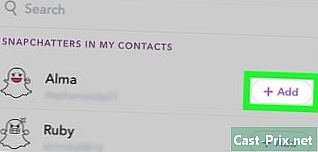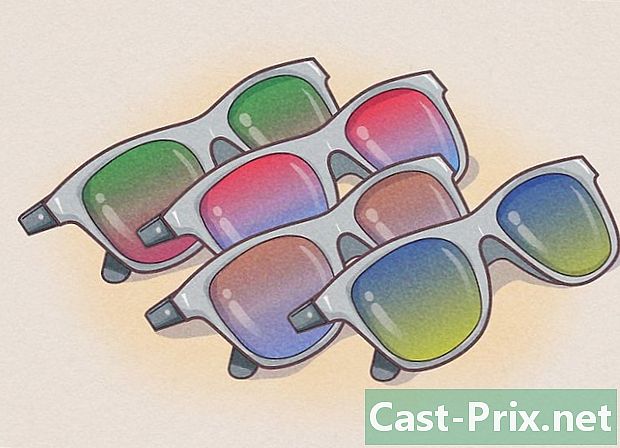如何在Word文档中修剪图像
作者:
Peter Berry
创建日期:
13 八月 2021
更新日期:
11 可能 2024

内容
在本文中:将photoSize构图为选定的形状选择一个预设的大小以imageAdapter或填充图像的框架
在Microsoft Word中,您可以插入图像。这些照片的尺寸可能不适合您,或者您只是对某些图像感兴趣,其余的则多余。 Word有几个工具可以帮助您调整图像以适应需要。
阶段
方法1:构图
-
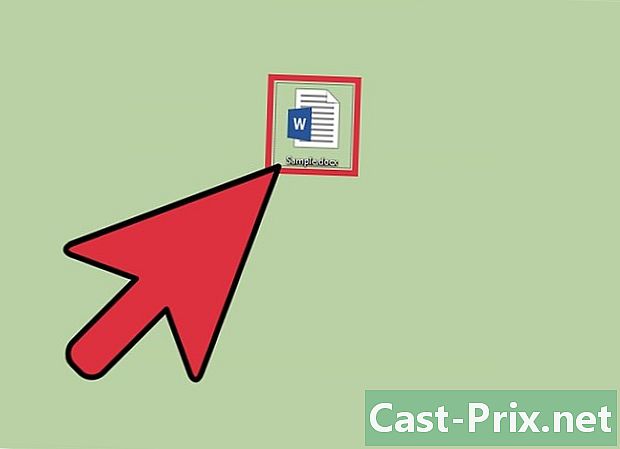
打开您的文档。 双击要在其中修剪图像的Word文件。 -
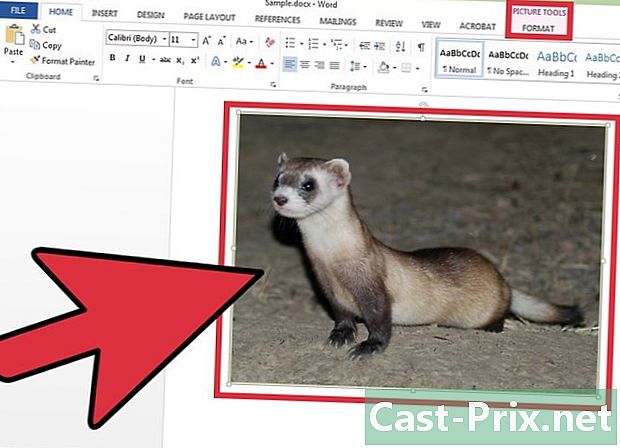
选择图像。 在图像上按鼠标光标以激活选项卡 格式-图像工具 在功能区中。 -
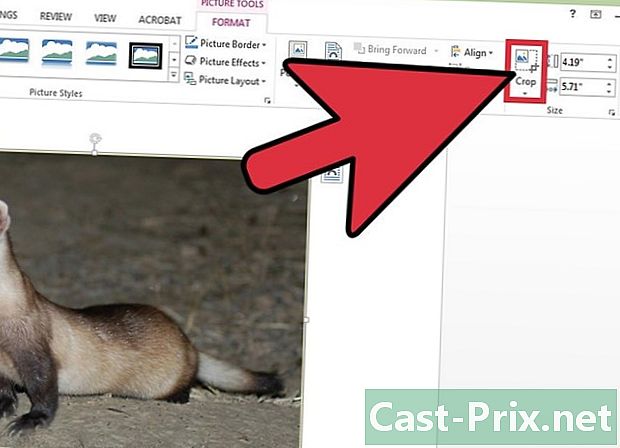
按图标 修剪. 在功能区中,单击图标 修剪 在长袖 格式-图像工具 在本节中 大小。结果,裁剪手柄将出现在图像周围。 -
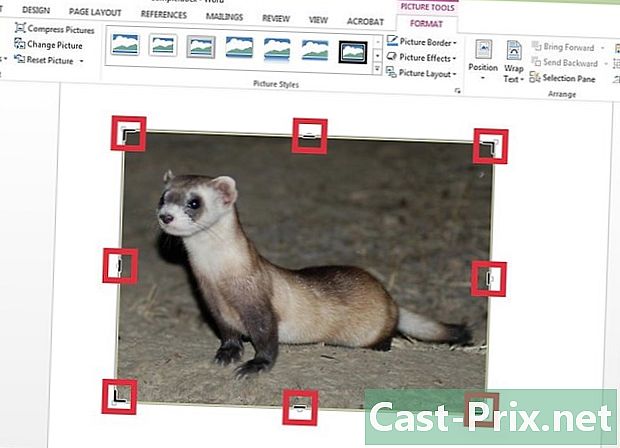
修剪图像的一部分。 选择裁剪手柄以修剪Word中图像的一部分。例如,单击左侧的裁剪手柄,然后将滑块向右拖动以删除图像左侧的一部分。- 请注意,如果要在两侧均匀修剪图像,请按键 按Ctrl 同时移动一个垂直修剪手柄之一。
- 要同时修剪图像的所有侧面,请再次按按钮 按Ctrl 并将修剪手柄移到图像的一角。
-

验证操作。 完成后,按键 逃生 或图标上 修剪 .
方法2:调整为选定的窗体大小
-
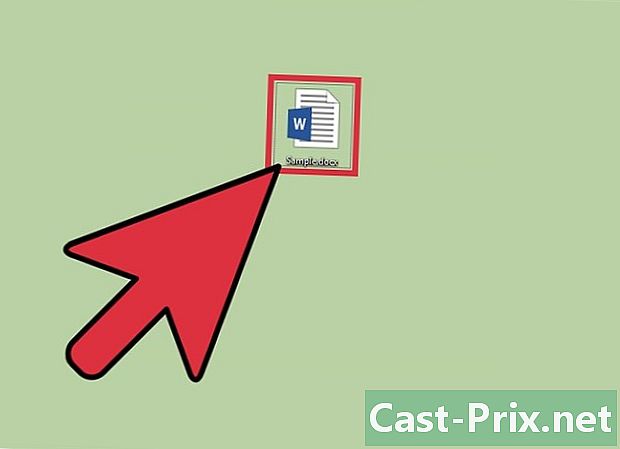
访问您的Word文档。 打开您要裁剪的图像所在的Word文件。 -
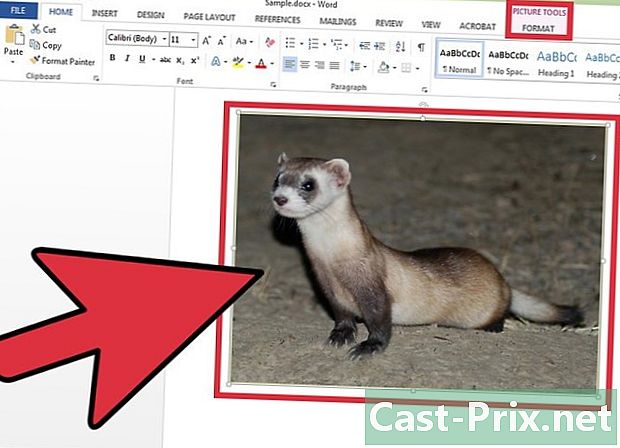
激活平板电脑 格式-图像工具. 单击要修剪的图像以显示外观 格式-图像工具. -
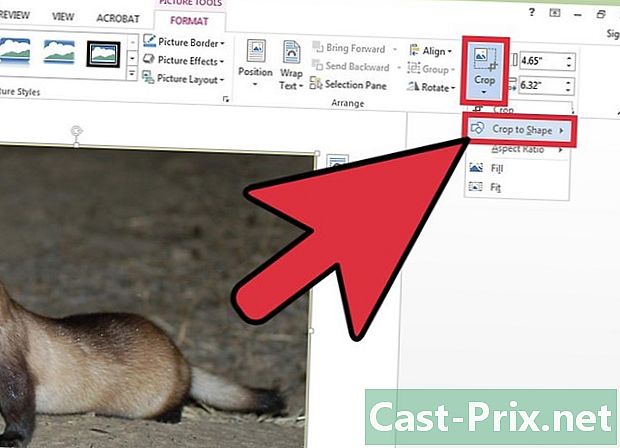
打开conuel菜单 修剪. 在功能区中,按图标下方的小箭头 修剪 打开一个下拉菜单,然后选择 修整形状. -
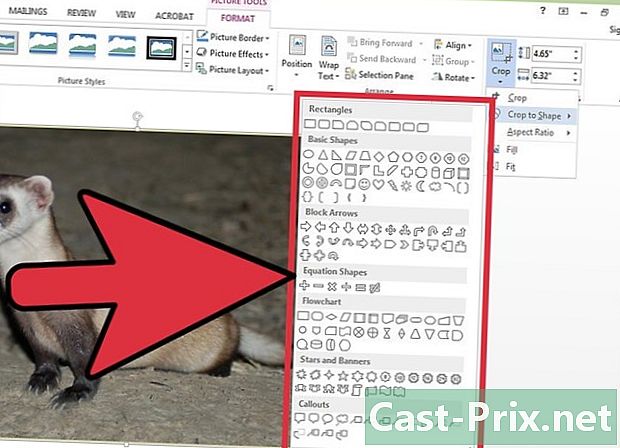
选择一个形状。 通过点击 修整形状 出现一个菜单菜单。在后者中,您可以选择不同的形状,例如矩形,三角形,星形等。选择形状后,在尊重Word文档中图像的框架和大小的同时,将图像裁剪为该形状。 -

完成操作。 根据您选择的形状修剪图像后,请点击 逃生.
方法3:为图像选择预定义的大小
-
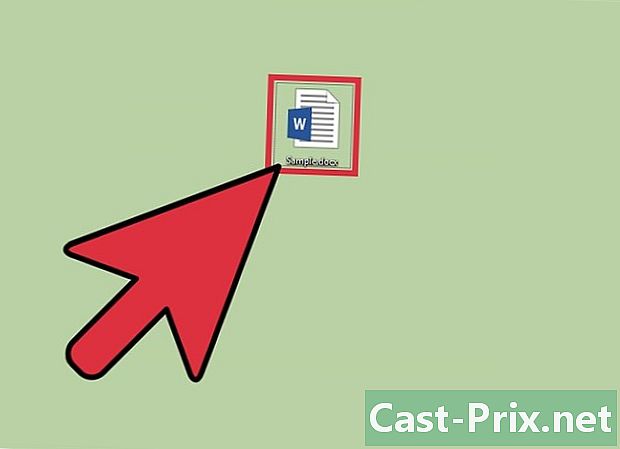
双击您的文档。 打开您要在其中裁剪图像的Word文档。 -
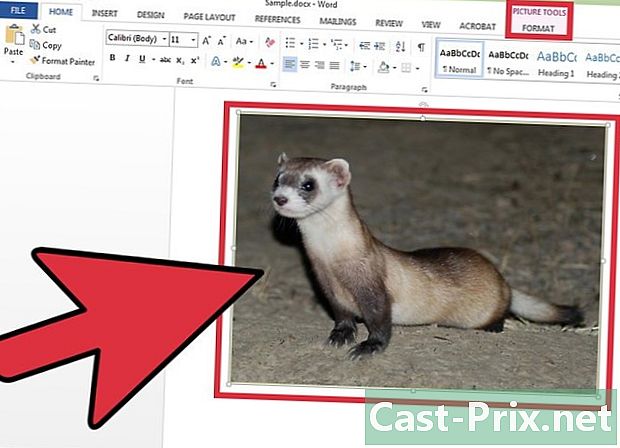
选择您的图片。 在图像上按鼠标光标可使图像变长 格式-图像工具. -
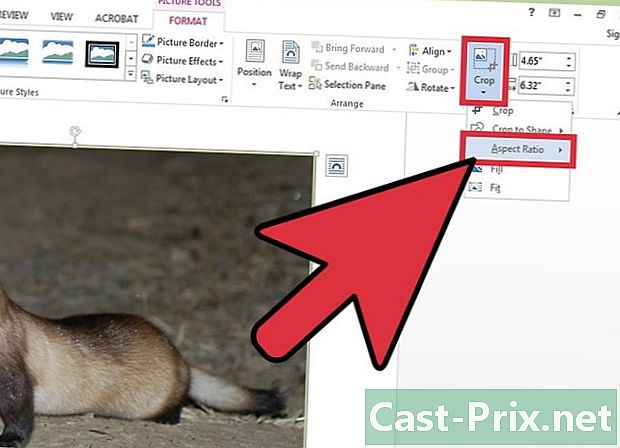
打开菜单 修剪. 点击图标下方的箭头 修剪,然后点击 高宽比. -
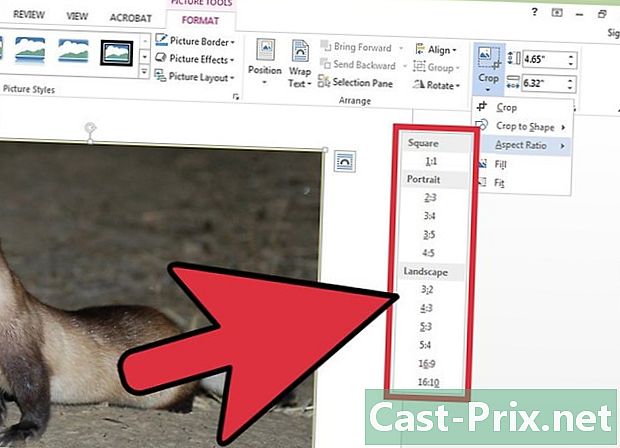
选择一个报告。 在功能列表中 高宽比,选择您要裁剪图像的尺寸。例如,如果要将图像放置在框架中,请选择框架的尺寸。 -

验证您的工作。 将图像修剪到所需的大小后,按键 逃生.
方法4调整或填充图像的框架
-
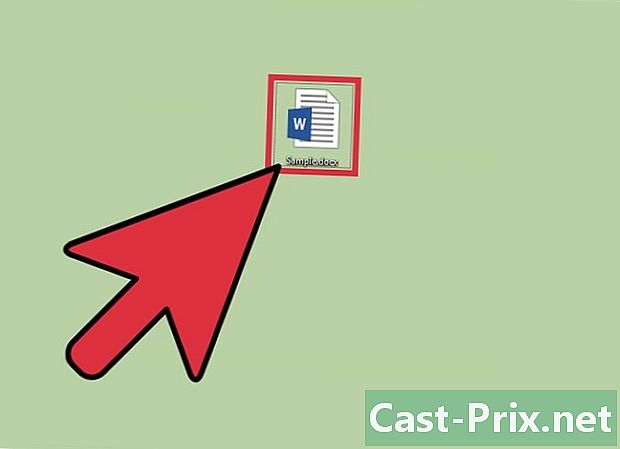
打开您的Word文件。 双击要在其中修剪图像的文档。 -
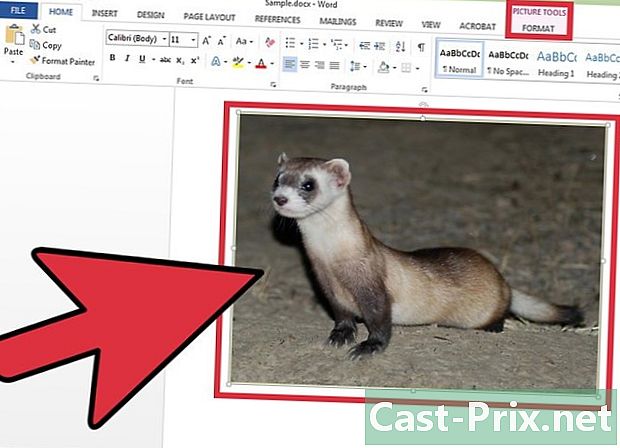
选择您的图片。 单击您的图像以显示长号 格式-图像工具 在功能区中。 -
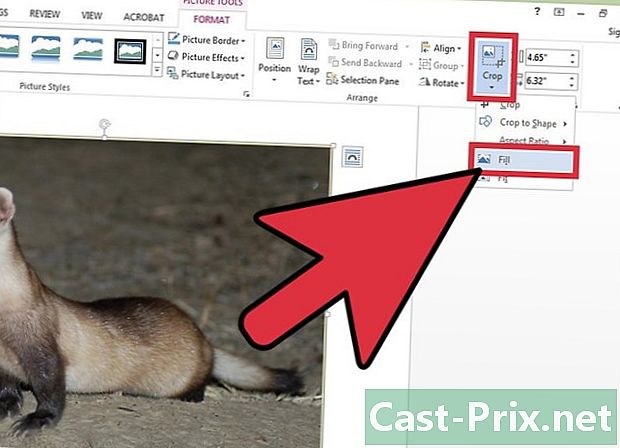
进入菜单 修剪. 单击图标下方的箭头 修剪 打开他的安哥拉菜单。选择你的选择 填充 或 调整。功能性 填充 将允许您调整图像的大小,以使整个图像区域被填充,同时保留原始的宽高比。选项 调整 将重做图像尺寸,以使图像出现在图像区域中,但保留原始图像尺寸。 -

按下键 逃生. 通过按键来验证根据您的选择调整或填充的图像形状 逃生.